Το overclocking της CPU μπορεί να είναι ένας ιδανικός τρόπος για να λύσετε αυτό το πρόβλημα
- Η GPU με συμφόρηση CPU σημαίνει ότι η CPU δεν μπορεί να χειριστεί τη ζήτηση της GPU, με αποτέλεσμα η GPU να υποχρησιμοποιείται.
- Η ξεπερασμένη ή αναποτελεσματική CPU και οι εφαρμογές και οι εργασίες με ένταση πόρων μπορεί να ευθύνονται για τη συμφόρηση της CPU.
- Το overclocking της CPU μπορεί να ενισχύσει την απόδοση και να επιλύσει το πρόβλημα της GPU με τη συμφόρηση της CPU.
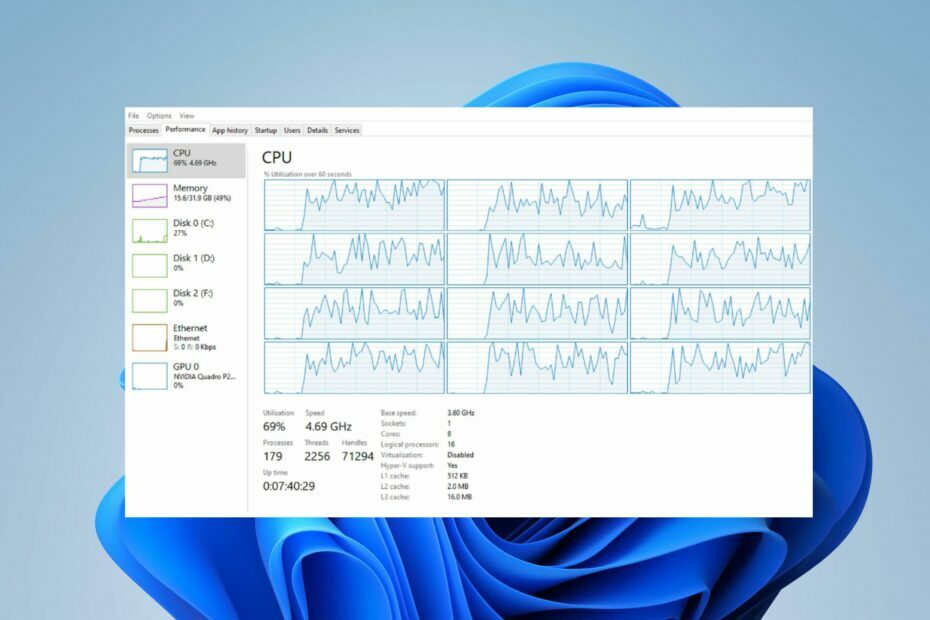
ΧΕΓΚΑΤΑΣΤΑΣΗ ΚΑΝΟΝΤΑΣ ΚΛΙΚ ΣΤΟ ΑΡΧΕΙΟ ΛΗΨΗΣ
- Κατεβάστε το Fortect και εγκαταστήστε το στον υπολογιστή σας.
- Ξεκινήστε τη διαδικασία σάρωσης του εργαλείου για να αναζητήσετε κατεστραμμένα αρχεία που είναι η πηγή του προβλήματός σας.
- Κάντε δεξί κλικ Ξεκινήστε την επισκευή ώστε το εργαλείο να μπορεί να ξεκινήσει τον αλγόριθμο επιδιόρθωσης.
- Το Fortect έχει ληφθεί από 0 αναγνώστες αυτόν τον μήνα.
Η CPU και η GPU συνεργάζονται για την επεξεργασία και την απόδοση γραφικών σε ένα σύστημα υπολογιστή για ομαλή απόδοση. Ωστόσο, εάν η CPU δεν μπορεί να ανταποκριθεί στις απαιτήσεις που της θέτει η GPU, μπορεί να προκαλέσει συμφόρηση. Αυτός ο οδηγός θα σας καθοδηγήσει στα βήματα για τη διόρθωση της GPU με συμφόρηση της CPU.
Εναλλακτικά, ελέγξτε το άρθρο μας στο υποχρονισμός της GPU σας και μειώνοντας την απόδοσή του με ασφάλεια.
Μπορεί μια CPU να εμποδίσει την GPU;
CPU bottlenecking GPU εμφανίζεται όταν η μονάδα επεξεργασίας γραφικών (GPU) περιορίζεται από την ισχύ επεξεργασίας της κεντρικής μονάδας επεξεργασίας (CPU).
Με άλλα λόγια, η CPU δεν μπορεί να χειριστεί τις απαιτήσεις που της θέτει η GPU. Ως εκ τούτου, η GPU υποχρησιμοποιείται ή δεν αξιοποιεί πλήρως τις δυνατότητές της.
Όταν η CPU δυσχεραίνει την GPU, μπορεί να συμβούν τα εξής:
- Έχει ως αποτέλεσμα χαμηλότερη χρήση GPU, που σημαίνει ότι η GPU δεν θα λειτουργεί στη μέγιστη χωρητικότητά της.
- Τα σημεία συμφόρησης της CPU σε gaming ή εφαρμογές έντασης γραφικών μπορεί να οδηγήσουν σε χαμηλότερους ρυθμούς καρέ.
- Όταν η CPU δεν μπορεί να ανταποκριθεί στις απαιτήσεις της GPU, μπορεί να οδηγήσει σε τραυλισμό και πιο αργούς χρόνους φόρτωσης.
- Μπορεί επίσης να επηρεάσει την ικανότητα του συστήματος να χειρίζεται άλλες εργασίες ταυτόχρονα.
- Η GPU με συμφόρηση της CPU μπορεί να οδηγήσει σε αναποτελεσματική χρήση των πόρων του συστήματος και να περιορίσει τη συνολική απόδοση του υπολογιστή.
Ρίξτε μια ματιά στην κριτική μας για το καλύτεροι αριθμομηχανές συμφόρησης για τον υπολογιστή σας. Αυτά τα εργαλεία θα βοηθήσουν στον εντοπισμό του βαθμού συμφόρησης.
Τι είναι αυτό που προκαλεί τη συμφόρηση της CPU στη GPU;
- Εάν η CPU είναι παλαιότερη ή λιγότερο ισχυρή από την GPU, μπορεί να προσπαθήσει να ανταποκριθεί στις απαιτήσεις επεξεργασίας.
- Μια μικρή ή αναποτελεσματική κρυφή μνήμη CPU μπορεί να επιβραδύνει την ταχύτητα επεξεργασίας και να δημιουργήσει ένα σημείο συμφόρησης.
- Εάν η CPU έχει περιορισμένο αριθμό πυρήνων ή χαμηλή απόδοση μονού νήματος, μπορεί να εμποδίσει την απόδοση της GPU.
- Μια CPU που εκτελεί άλλες εργασίες έντασης πόρων ταυτόχρονα μπορεί να προκαλέσει συμφόρηση.
- Τα σημεία συμφόρησης της CPU μπορεί να προκύψουν λόγω προβλημάτων που σχετίζονται με τη μνήμη ή ανεπαρκούς μνήμης RAM.
Πώς μπορώ να διορθώσω την GPU με συμφόρηση της CPU;
Πραγματοποιήστε αυτούς τους προκαταρκτικούς ελέγχους προτού δοκιμάσετε τυχόν προηγμένα βήματα αντιμετώπισης προβλημάτων:
- Απενεργοποίηση έντασης πόρων διαδικασίες ή εφαρμογές φόντου και κλείστε άλλες εφαρμογές που δεν χρησιμοποιείτε.
- Βεβαιωθείτε ότι έχετε εγκαταστήσει τα πιο πρόσφατα προγράμματα οδήγησης για τη CPU, τη GPU και άλλα στοιχεία υλικού.
- Ψύξτε την CPU σας με ψύκτες υψηλής ποιότητας ή βελτιώστε τη ροή αέρα στο σύστημά σας.
- Αυξήστε την ανάλυση του παιχνιδιού σας για να εξισορροπήσετε το φορτίο από την CPU στη GPU.
- Βελτιστοποιήστε τη χρήση της CPU μέσω του μενού ρυθμίσεων εφαρμογής ή παιχνιδιού.
- Τέλος, καταφύγετε στην αναβάθμιση της CPU σας εάν όλα αποτύχουν.
Overclock της CPU σας
- Πάτα το Windows + Εγώ κλειδί για να ανοίξετε το Ρυθμίσεις των Windows εφαρμογή.
- Επιλέγω Σύστημα και κάντε κλικ στο Ανάκτηση.

- Στη συνέχεια, κάντε κλικ στο Επανεκκίνηση τώρα επιλογή κάτω από Προηγμένη εκκίνηση.
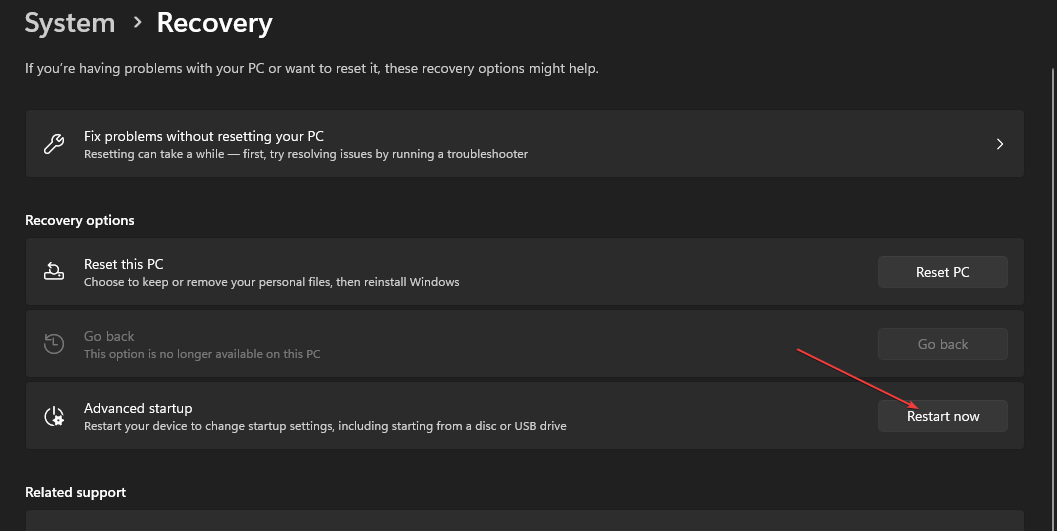
- Μετά την επανεκκίνηση του υπολογιστή σας, επιλέξτε Αντιμετώπιση προβλημάτων από το μενού.
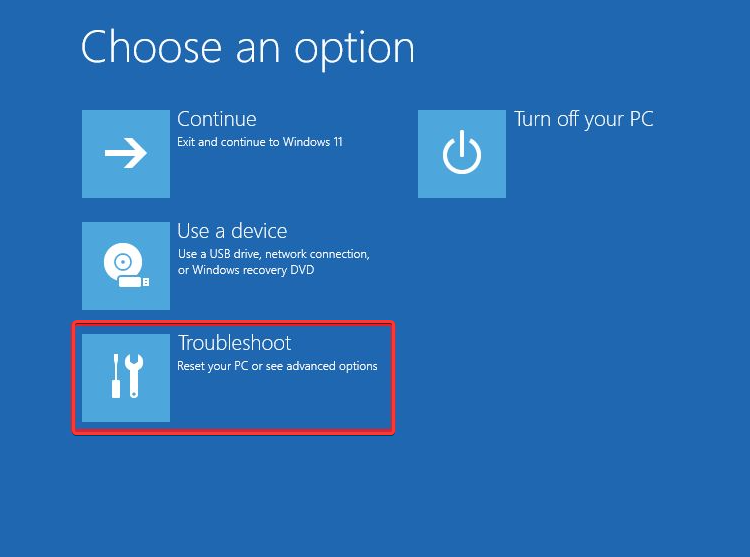
- Κάντε κλικ Προχωρημένες επιλογές και μετά κάντε κλικ στο Ρυθμίσεις υλικολογισμικού UEFI επιλογή.
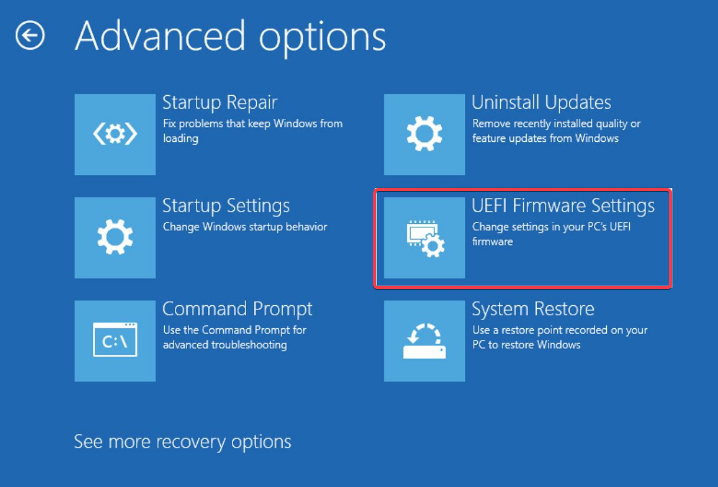
- Αναζητήστε επιλογές που σχετίζονται με Ρυθμίσεις CPU ή overclocking κάτω από ενότητες όπως Για προχωρημένους, Συχνότητα ή Overclocking. (Το όνομα μπορεί να διαφέρει ανάλογα με το μοντέλο της μητρικής πλακέτας σας)
- Εντοπίστε το Ταχύτητα ρολογιού CPU ή ρυθμίσεις πολλαπλασιαστή, και αυξήστε την τιμή κατά μια μικρή αύξηση, όπως π.χ 0,1 GHz.

- Στη συνέχεια, αποθηκεύστε τις ρυθμίσεις και βγείτε από το BIOS ή το UEFI.
- Επανεκκινήστε τον υπολογιστή σας για να δείτε αν αυτό βοηθάει με τη συμφόρηση της CPU.
Εάν το πρόβλημα παραμένει, επιστρέψτε στις ρυθμίσεις του BIOS και αυξήστε τον πολλαπλασιαστή της CPU. Επαναλάβετε αυτή τη διαδικασία, αυξάνοντας σταδιακά την ταχύτητα του ρολογιού ή τον πολλαπλασιαστή μέχρι να φτάσετε στο επιθυμητό αποτέλεσμα.
Το overclocking της CPU σας θα την ωθήσει πέρα από την αποθεματική της ταχύτητα για να επιτύχει υψηλότερη απόδοση και ταχύτερη επεξεργασία.
- Σφάλμα SMART Status Bad Error: Κύριες αιτίες και πώς να το διορθώσετε
- Διόρθωση: Δεν είναι δυνατός ο εντοπισμός των πληροφοριών ονομασίας RSAT
- Το μενού εκκίνησης δεν ανοίγει στον υπολογιστή σας Lenovo; Εδώ είναι τι πρέπει να κάνετε
- Διόρθωση: Το σενάριο τερματισμού Gpedit δεν εκτελείται ή δεν λειτουργεί
Διαβάστε για μερικά από τα καλύτερα εργαλεία υπερχρονισμού της Intel για να μεγιστοποιήσετε την απόδοση στον υπολογιστή σας. Επιπλέον, ελέγξτε το άρθρο μας σχετικά με το πώς να το κάνετε overclock της CPU χωρίς BIOS στα Windows 11.
Η τελευταία επιλογή που πρέπει να εξετάσετε είναι να αναβαθμίσετε την CPU σας. Εάν η τρέχουσα CPU σας είναι ξεπερασμένη ή υπολειτουργεί, η αναβάθμιση σε μια πιο ισχυρή CPU μπορεί να βοηθήσει στην άμβλυνση του φαινομένου συμφόρησης.
Εάν έχετε περαιτέρω ερωτήσεις ή προτάσεις σχετικά με αυτόν τον οδηγό, αφήστε τις στην ενότητα σχολίων.
Εξακολουθείτε να αντιμετωπίζετε προβλήματα;
ΕΥΓΕΝΙΚΗ ΧΟΡΗΓΙΑ
Εάν οι παραπάνω προτάσεις δεν έχουν λύσει το πρόβλημά σας, ο υπολογιστής σας ενδέχεται να αντιμετωπίσει πιο σοβαρά προβλήματα με τα Windows. Προτείνουμε να επιλέξετε μια λύση all-in-one όπως Fortect για την αποτελεσματική επίλυση προβλημάτων. Μετά την εγκατάσταση, απλώς κάντε κλικ στο Προβολή & Διόρθωση κουμπί και μετά πατήστε Ξεκινήστε την επισκευή.


